- Erste Schritte
- Best Practices
- Mandant
- Über den Kontext „Mandant“
- Suche nach Ressourcen in einem Mandanten
- Verwaltung von Robotern
- Verbindung von Robotern mit Orchestrator
- Speicherung von Roboterzugangsdaten in CyberArk
- Speichern der Kennwörter von Unattended-Robotern im Azure Key Vault (schreibgeschützt)
- Speichern der Anmeldeinformationen von Unattended-Robotern im HashiCorp Vault (schreibgeschützt)
- Speichern der Anmeldeinformationen von Unattended-Robotern im AWS Secrets Manager (schreibgeschützt)
- Löschen von getrennten und nicht reagierenden Unattended-Sitzungen
- Roboter-Authentifizierung
- Roboter-Authentifizierung mit Client-Anmeldeinformationen
- Konfigurieren von Automatisierungsfunktionen
- Audit
- Einstellungen
- Cloud Robots
- Konfigurieren einer VPN für Cloud-Roboter
- Events
- Anzeigen und Zugreifen auf Benachrichtigungen
- Anzeigen und Zugreifen auf E-Mail-Benachrichtigungen
- Es werden nur ungelesene Benachrichtigungen angezeigt
- Alle Benachrichtigungen als gelesen markieren
- Alle Benachrichtigungen löschen
- Löschen von Benachrichtigungen
- Abonnieren von Ereignissen
- Abbestellen von Ereignissen
- Ordnerkontext
- Automatisierungen
- Prozesse
- Jobs
- Apps
- Auslöser
- Protokolle
- Überwachung
- Warteschlangen
- Assets
- Speicher-Buckets
- Orchestrator-Tests
- Ressourcenkatalogdienst
- Authentication
- Integrationen
- Klassische Roboter
- Fehlersuche und ‑behebung

Orchestrator-Anleitung
Jobs
Ein Auftrag entspricht der Ausführung eines Prozesses in UiPath Robot. Sie können die Ausführung eines Auftrags entweder im Attended- oder Unattended-Modus starten. Sie können im Orchestrator keine Aufträge für Attended-Roboter starten und sie können nicht in einem gesperrten Bildschirm ausgeführt werden.
|
Attended-Modus |
unbeaufsichtigter Modus |
|---|---|
|
Seite Automatisierungen > Aufträge Seite Automatisierungen > Trigger Seite Automatisierungen > Prozesse |
Standardmäßig können Prozesse bearbeitet werden, während laufende oder anstehende Aufträge zugeordnet sind.
- Laufende Aufträge, die einem Änderungsprozess zugeordnet sind, verwenden die ursprüngliche Prozessversion. Die aktualisierte Version wird für neu erstellte Aufträge oder bei der nächsten Auslösung desselben Auftrags verwendet.
- Ausstehende Aufträge, die einem veränderten Prozess zugeordnet sind, verwenden die aktualisierte Version.
Je nach Art des Starts gibt es drei mögliche Auftragsquellen:
- Manuell – der Auftrag wurde über die Seiten Aufträge/Trigger/Prozesse konfiguriert und mit der Schaltfläche Start gestartet.
- Agent – Der Auftrag wurde im Attended-Modus über das UiPath Roboter-Tray, den UiPath Assistant oder die Befehlszeile gestartet.
- [Trigger_Name] – Der Auftrag wurde über einen Trigger gestartet, der für die vorgeplante Auftragsausführung verwendet wird.
|
Beschreibung | |
|---|---|
|
Dynamisch zuordnen |
Ein Vordergrundprozess wird mehrmals unter dem Benutzer und der Maschine ausgeführt, die zuerst verfügbar werden. Wenn der Benutzer ebenfalls ausgewählt ist, erfolgt nur die Maschinenzuordnung dynamisch. Hintergrundprozesse werden bei jedem Benutzer ausgeführt, unabhängig davon, ob er beschäftigt ist oder nicht, solange Sie über ausreichende Laufzeiten verfügen. Sie können einen Prozess bis zu 10.000-mal ausführen. |
|
Bestimmte Roboter |
Der Prozess wird gemäß Auswahl auf der Roboterliste von bestimmten Robotern ausgeführt. |
Bei einer Hostmaschine müssen Sie für jeden Benutzer einen Windows-Benutzer bereitstellen, der zu den Ordnern gehört, denen die entsprechende Maschinenvorlage zugewiesen ist.
Angenommen, Sie haben einen Server mit dem Orchestrator über den von der Maschinenvorlage generierten Schlüssel „FinanceT“ verbunden. Diese Maschinenvorlage ist den Ordnern „FinanceExecution“ und „FinanceHR“ zugeordnet, wobei auch 6 Benutzer zugewiesen sind. Diese 6 Benutzer müssen als Windows-Benutzer auf dem Server bereitgestellt werden.
Wenn Sie einen Auftrag so konfigurieren, dass derselbe Prozess mehrmals ausgeführt wird, wird für jede Ausführung ein Auftragseintrag erstellt. Die Aufträge werden auf der Grundlage ihrer Priorität und der Erstellungsdauer sortiert, wobei ältere Aufträge an erster Stelle stehen. Sobald ein Roboter verfügbar ist, führt er den nächsten Auftrag in der Reihe aus. Bis dahin bleiben die Aufträge ausstehend.
Einrichten
- 1 Ordner
- 1 Maschinenvorlage mit zwei Laufzeiten
- 2 Benutzer: john.smith und petri.ota
- 2 Prozesse, die eine Benutzerinteraktion erfordern: P1 fügt Warteschlangenelemente einer Warteschlange hinzu, P2 verarbeitet die Elemente in der Warteschlange
- Die Maschinenvorlage und die Benutzer müssen dem Ordner zugeordnet sein, der die Prozesse enthält.
Gewünschtes Ergebnis
- P1 wird von jedem mit hoher Priorität ausgeführt.
- P2 wird mit niedriger Priorität von petri.ota ausgeführt.
Erforderliche Auftragskonfiguration
- Starten Sie einen Auftrag mit P1, weisen Sie ihn keinem bestimmten Benutzer zu, legen Sie die Priorität auf Hoch fest.
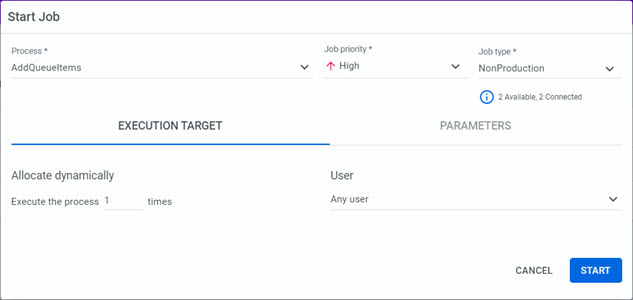
- Starten Sie einen Auftrag für P2, weisen Sie ihn petri.ota zu, legen Sie die Priorität auf Niedrigfest.
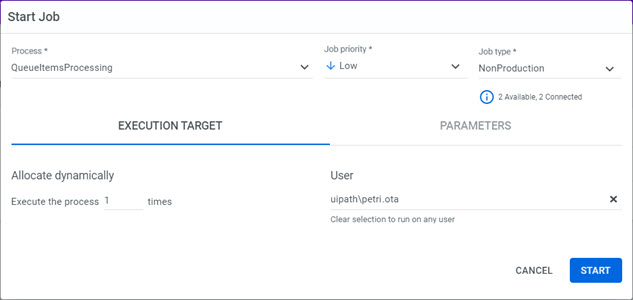
Sie können mit dem Feld Auftragspriorität steuern, welcher Auftrag Vorrang vor anderen konkurrierenden Aufträgen hat. Das ist bei der Bereitstellung des Prozesses oder beim Konfigurieren eines Auftrags/Triggers für diesen Prozess möglich. Ein Auftrag kann eine der folgenden Prioritäten haben: Niedrig (↓), Normal (→), Hoch (↑).
Die Priorität wird von der Stelle übernommen, an der sie ursprünglich konfiguriert wurde. Sie können sie entweder so belassen oder ändern.
Seite Automatisierungen > Aufträge: Erbt die auf Prozessebene festgelegte Priorität.
Seite Automatisierungen > Trigger: Übernimmt die auf Triggerebene festgelegte Priorität. Wenn der Trigger selbst die Priorität auf Prozessebene übernommen hat, wird diese verwendet.
Seite Automatisierungen > Prozesse: Verwendet die für diesen Prozess festgelegte Priorität.
Wenn Sie einen Auftrag so konfigurieren, dass derselbe Prozess mehrmals ausgeführt wird, wird für jede Ausführung ein Auftragseintrag erstellt. Die Aufträge werden auf der Grundlage ihrer Priorität und der Erstellungsdauer sortiert, wobei ältere Aufträge an erster Stelle stehen. Sobald ein Roboter verfügbar ist, führt er den nächsten Auftrag in der Reihe aus. Bis dahin bleiben die Aufträge ausstehend.
Die Priorität wird standardmäßig auf Geerbt festgelegt, d. h. sie erbt den auf Prozessebene festgelegten Wert. Wenn Sie einen Prozess auswählen, wird das Pfeilsymbol automatisch aktualisiert, um zu zeigen, welcher Wert auf Prozessebene festgelegt wurde. Alle Aufträge, die vom Trigger gestartet werden, erhalten die Priorität, die auf Triggerebene festgelegt ist. Wenn die Standardeinstellung Geerbt beibehalten wird, werden die Aufträge mit der Priorität auf Prozessebene gestartet.
Nach den Anforderungen der Benutzeroberfläche gibt es zwei Arten von Prozessen:
 Hintergrundprozess – Erfordert keine Benutzeroberfläche oder Benutzereingriffe zur Ausführung. Aus diesem Grund können Sie mehrere solcher Aufträge im Unattended-Modus auf demselben Benutzer gleichzeitig ausführen. Für jede Ausführung ist eine Unattended-/NonProduction-Lizenz erforderlich. Hintergrundprozesse werden in Sitzung 0 ausgeführt, wenn sie im Unattended-Modus gestartet werden.
Hintergrundprozess – Erfordert keine Benutzeroberfläche oder Benutzereingriffe zur Ausführung. Aus diesem Grund können Sie mehrere solcher Aufträge im Unattended-Modus auf demselben Benutzer gleichzeitig ausführen. Für jede Ausführung ist eine Unattended-/NonProduction-Lizenz erforderlich. Hintergrundprozesse werden in Sitzung 0 ausgeführt, wenn sie im Unattended-Modus gestartet werden.
 Erfordert Benutzeroberfläche – Erfordert eine Benutzeroberfläche, da für die Ausführung die Benutzeroberfläche generiert werden muss oder der Prozess interaktive Aktivitäten wie Click enthält. Sie können jeweils nur einen einzigen solchen Prozess auf einem Benutzer ausführen.
Erfordert Benutzeroberfläche – Erfordert eine Benutzeroberfläche, da für die Ausführung die Benutzeroberfläche generiert werden muss oder der Prozess interaktive Aktivitäten wie Click enthält. Sie können jeweils nur einen einzigen solchen Prozess auf einem Benutzer ausführen.
Derselbe Benutzer kann mehrere Hintergrundprozesse und einen einzelnen UI-Anforderungsprozess gleichzeitig ausführen.
Wenn Sie einen Job auf mehreren High-Density-Robotern von derselben Maschine starten, bedeutet das, dass der ausgewählte Prozess von jedem angegebenen Roboter gleichzeitig ausgeführt wird. Eine Instanz wird für jede dieser Ausführungen erstellt und auf der Seite Jobs (Jobs) angezeigt.
Wenn Sie High-Density Roboter verwenden und auf diesem Computer RDP nicht aktiviert haben, wird jede Mal beim Starten eines Jobs folgender Fehler angezeigt: Es existiert keine angegebene Anmeldesitzung. Sie wurde möglicherweise schon terminlich festgelegt.“
Informationen zum Einrichten Ihrer Maschine für High-Density-Roboter finden Sie auf der Seite Über das Einrichten von Windows Server für High-Density-Roboter .
Prozesse, die eine logische Fragmentierung oder menschliche Eingriffe erfordern (Validierungen, Genehmigungen, Ausnahmebehandlung), wie z. B. Rechnungsverarbeitung und Leistungsüberprüfungen, werden mit einer Reihe von Instrumenten in der UiPath-Suite abgewickelt: einer dedizierten Projektvorlage in Studio namens „ Orchestrierungsprozess“, Aktionen und Ressourcenzuweisung Funktionen im Action Center.
Sie konfigurieren Ihren Workflow mit einem Paar von Aktivitäten. Der Workflow kann mit den Parametern für die spezifische Ausführung konfiguriert werden, sodass ein angehaltener Auftrag nur fortgesetzt werden kann, wenn bestimmte Anforderungen erfüllt sind. Erst wenn die Anforderungen erfüllt sind, werden Ressourcen für die Wiederaufnahme des Auftrags bereitgestellt, damit kein unnötiger Verbrauch auftritt.
In Orchestrator wird dies dadurch gekennzeichnet, dass der Auftrag Angehalten wird und darauf wartet, dass die Anforderungen erfüllt werden, und der Auftrag dann wie gewohnt fortgesetzt und ausgeführt wird. Je nachdem, welches Paar Sie verwenden, ändern sich die Abschlussanforderungen und wird die Orchestrator-Antwort entsprechend angepasst.
|
Aktivitäten |
Anwendungsfall |
|---|---|
|
Einführen einer Auftragsbedingung wie das Hochladen von Warteschlangenelementen. Nachdem der Hauptauftrag ausgesetzt wurde, wird der Nebenauftrag ausgeführt. Nachdem dieser Vorgang abgeschlossen ist, wird der Hauptauftrag fortgesetzt. Je nachdem, wie Sie Ihren Workflow konfiguriert haben, kann der wiederaufgenommene Auftrag die Daten aus der Nebenprozessausführung verwenden. Wichtig: Wenn Ihr Workflow die Aktivität Start Job and Get Reference verwendet, um einen anderen Workflow aufzurufen, sollte Ihre Roboterrolle mit den folgenden Berechtigungen aktualisiert werden:
|
|
Aktivitäten |
Anwendungsfall |
|---|---|
|
Führen Sie eine Warteschlangenbedingung ein, z. B. die Verarbeitung von Warteschlangenelementen. Nachdem der Hauptauftrag angehalten wurde, müssen die Warteschlangenelemente über den Hilfsauftrag verarbeitet werden. Nachdem dieser Vorgang abgeschlossen ist, wird der Hauptauftrag fortgesetzt. Je nachdem, wie Sie Ihren Workflow konfiguriert haben, kann der fortgesetzte Auftrag die Ausgabedaten verwenden, die aus dem verarbeiteten Warteschlangenelement abgerufen werden. |
Formularaktionen
|
Aktivitäten |
Anwendungsfall |
|---|---|
|
Einführung von Benutzereingriffsbedingungen, die im UiPath Action Center als Aktionen zu finden sind. Nachdem der Auftrag angehalten wurde, wird im Action Center eine Aktion generiert. Erst nach Abschluss der Aktion wird der Auftrag fortgesetzt. Formularaktionen müssen vom zugewiesenen Benutzer abgeschlossen werden. Die Benutzerzuweisung kann direkt im Action Center oder über die Aktivität „ Aufgaben zuweisen “ erfolgen. |
Externe Aktionen
|
Aktivitäten |
Anwendungsfall |
|---|---|
|
Einführung von Benutzereingriffsbedingungen, die im UiPath Action Center als Aktionen zu finden sind. Nachdem der Auftrag angehalten wurde, wird im Action Center eine Aktion generiert. Erst nach Abschluss der Aufgabe wird der Auftrag fortgesetzt. Externe Aktionen können von jedem Benutzer mit Berechtigungen zum Bearbeiten für Aktionen und Zugriff auf den zugeordneten Ordner abgeschlossen werden. |
Dokumentvalidierungsaktionen
|
Aktivitäten |
Anwendungsfall |
|---|---|
|
Einführung von Benutzereingriffsbedingungen, die im UiPath Action Center als Aktionen zu finden sind. Nachdem der Auftrag angehalten wurde, wird im Action Center eine Aktion generiert. Erst nach Abschluss der Aufgabe wird der Auftrag fortgesetzt. Dokumentvalidierungsaktionen müssen vom zugewiesenen Benutzer abgeschlossen werden. Die Benutzerzuweisung kann direkt im Orchestrator oder über die Aktivität Assign Tasks erfolgen. Damit der Roboter hochladen kann, laden Sie Daten aus einem Speicher-Bucket herunter, es müssen die entsprechenden Berechtigungen erteilt werden. Dies kann durch Aktualisieren der Roboterrolle mit diesen Berechtigungen erfolgen:
|
|
Aktivität |
Anwendungsfall |
|---|---|
|
Führen Sie ein Zeitintervall als Verzögerung ein, in dem der Workflow angehalten wird. Nachdem die Verzögerung abgelaufen ist, wird der Auftrag fortgesetzt. |
Auftragsfragmente sind nicht darauf beschränkt, vom gleichen Roboter ausgeführt zu werden. Sie können von jedem Roboter ausgeführt werden, der verfügbar ist, wenn der Auftrag fortgesetzt wird und bereit für die Ausführung ist. Dies hängt auch vom Ausführungsziel ab, das beim Definieren des Auftrags konfiguriert wurde.
Beispiel
Ich habe meinen Auftrag definiert, um von bestimmten Robotern ausgeführt zu werden, z. B. X, Y und Z. Wenn ich den Auftrag starte, ist nur Z verfügbar, daher wird mein Auftrag von Z ausgeführt, bis er zur Benutzervalidierung angehalten wird. Nachdem er validiert wurde und der Auftrag fortgesetzt wird, ist nur X verfügbar, daher wird der Auftrag von X ausgeführt.
- Für die Zwecke der Überwachung wird ein solcher Auftrag als einer gezählt, unabhängig davon, ob er fragmentiert oder von verschiedenen Robotern ausgeführt wird.
- Angehaltene Aufträge können keinen Robotern zugewiesen werden. Dies ist nur mit wiederaufgenommenen möglich.
Um die Trigger zu überprüfen, die für die Wiederaufnahme eines angehaltenen Auftrags erforderlich sind, überprüfen Sie die Registerkarte Trigger im Fenster Auftragsdetails.
Bei fehlerhaften Unattended-Aufträgen können Sie, wenn für Ihren Prozess die Option Aufzeichnung aktivieren markiert war, die entsprechenden Ausführungsmedien herunterladen, um die letzten Momente der Ausführung vor dem Fehlschlagen zu überprüfen.
Die Option Aufzeichnung herunterladen wird nur dann im Fenster Aufträge angezeigt, wenn Sie Anzeige-Berechtigungen für Ausführungsmedien besitzen.
 Zum Hochladen von Dokumentdaten:
Zum Hochladen von Dokumentdaten:
 Zum Löschen von Dokumentdaten nach dem Herunterladen:
Zum Löschen von Dokumentdaten nach dem Herunterladen: